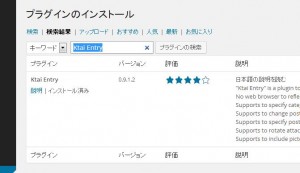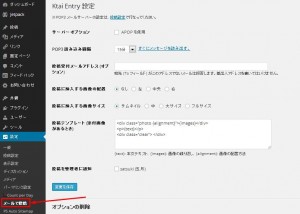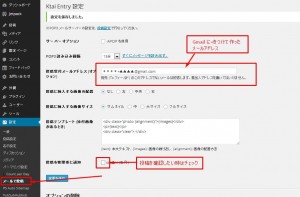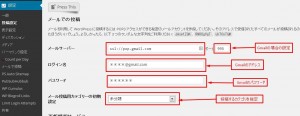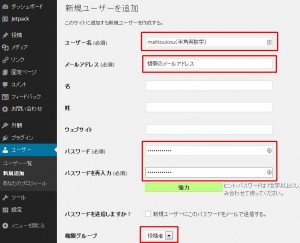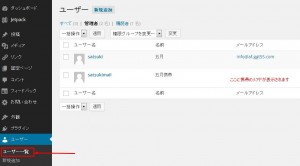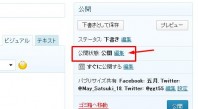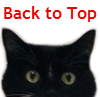【Ktai Entry】iphone(携帯)からメールでWPに投稿
01.052014
この記事は2分で読めます
さて、Gmailで新しいアカウントは取得されましたでしょうか?
まだの方は、こちらを見て、
アカウントを取得してくださいね。
【Ktai Entry】のインストール
プラグインのインストールは、ほとんどの場合同じ手順です。
プラグイン→新規追加→ Ktai Entry で検索→インストール→有効化
【Ktai Entry】の設定
有効化するとメニューの「設定」の中に「メールで投稿」という項目ができています。
まずこちらから、投稿用のアドレスを設定します。
Gmailのエイリアスのメアドを入力します。
このメアドは秘密のメアドですので、
他に知られないように保管・管理しましょう。
変更を保存します。
投稿設定をする
「Ktai Entry 設定」のページにある
「※POP3 メールサーバーの設定は、投稿設定で行なってください。」のリンク、
または、メニューの「設定」の中の「投稿設定」より、
メールで投稿する際の設定を行います。
設定内容は
メールサーバー : ssl://pop.gmail.com ポート 995
ログイン名 : *****@gmail.com ← Gmailで新規作成したメールアドレス
パスワード : Gmailのパスワード
メール投稿用カテゴリーの初期設定 : 任意のカテゴリーを設定します
とし、変更を保存します。
次にWPに投稿するために、
メールアカウントをWPのユーザーとして登録します。
WordPressにユーザー登録をする
メニューの「ユーザー」→「新規追加」で、
新規ユーザー登録をします。
必須項目を入力して、変更を保存します。
名前は任意です。
権限グループは「管理者」でもいいですが、
「投稿者」に設定しておきます。
ユーザー一覧をみると、
携帯のメアドのユーザーが登録されているのが確認できます。
これで、携帯のメールアドレスからの投稿ができるようになりました。
携帯からメールで投稿する
「Ktai Entry設定」で設定した、
エイリアス付きのGmailのアドレス宛に、
メールを送信します。
※携帯の方には、
あらかじめエイリアス付きのGmailアドレスを送っておいて、
アドレス帳に登録しておくと便利です。
メールが記事投稿に反映されているか、確認して下さい。
WPに投稿した記事を
FacebookとTwitterに連動して投稿する方法については、
次に説明します。
最新記事 by サトシオ (全て見る)
HP初心者でも楽々。サイト作成お助けツール
■ 初心者でも自分で更新できる最短ホームページテンプレート ■ サクサクっと綺麗なサイトを作りたいなら=サイト作成システム「SIRIUS」 ■ 豊富な素材を組み合わせて簡単にLPが作れる=LP作成用テンプレート【MeVIUS-メビウス-】 ■SEOに強い戦略的テンプレート「賢威6.2」。レスポンシブWebデザインにも対応!パンダアップデート・ペンギンアップデートで悩むサイトオーナー様必見のSEOマニュアルが付属!HPやブログで稼げるようになるためには?
■ブログを育てて未来の資産とする方法=PRIDE(プライド) ■初心者のためのアフィリエイトの教科書=3Mブログサイトアフィリエイト「LUREA plus」ルレアプラス ■もうキーワードで悩まない=オートレンダー 「未来のトレンドキーワードやライバル不在の穴場キーワードがわかるアフィリエイトオールインワンツール!」- 2014.01.05
- WordPressのカスタマイズ
- iphone, Ktai Entry, Wordpress, プラグイン, メールで記事投稿, 携帯